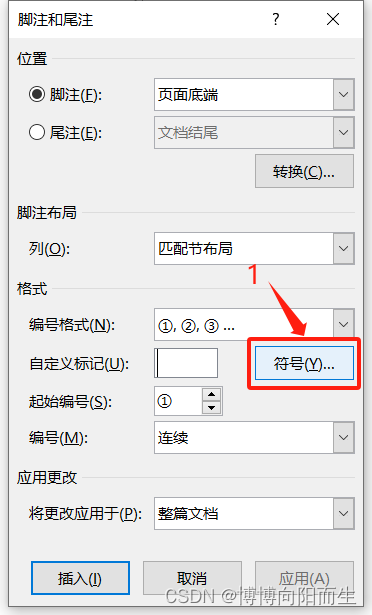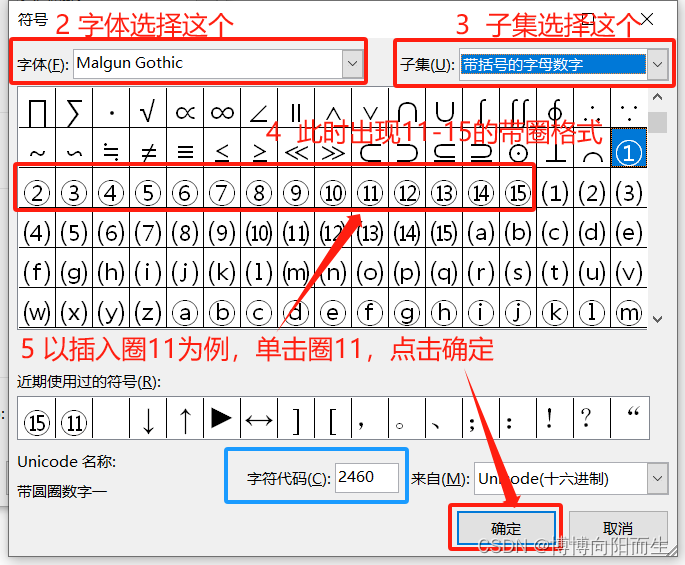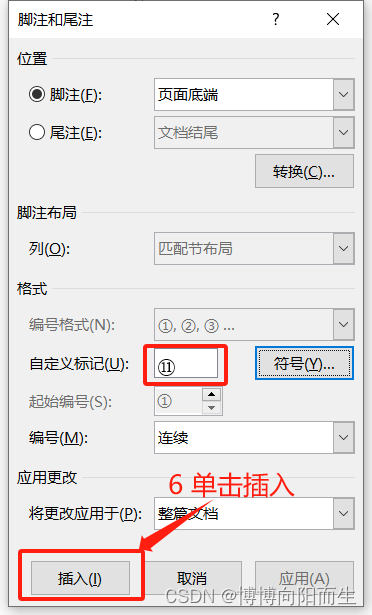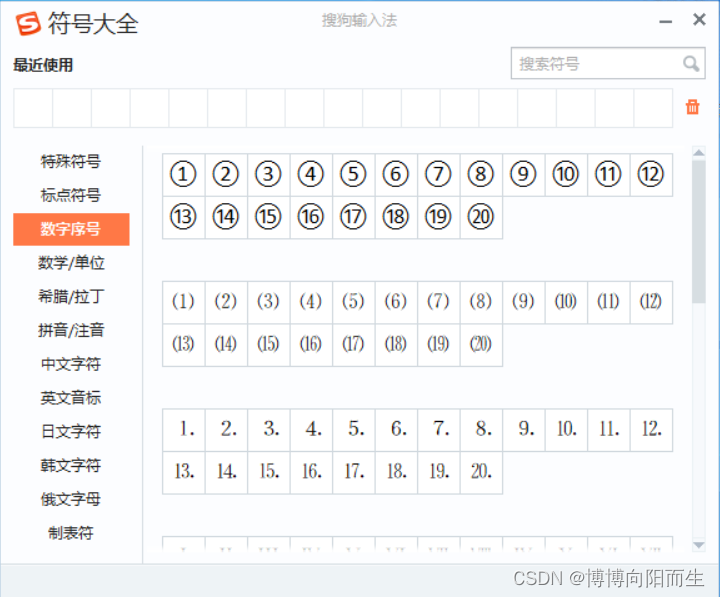| Word文档引用脚注时,圈11 | 您所在的位置:网站首页 › 1到10的彩色数字怎么打出来 › Word文档引用脚注时,圈11 |
Word文档引用脚注时,圈11
|
注意:脚注部分此方法只能实现圈11-圈15(⑪-⑮)输入。圈16以上不适用此方法。 问题描述:点击“引用—脚注”项的右下角,调出“脚注和尾注”面板。在“脚注和尾注”面板中的“编号格式”处可以选择“①,②,③…”,此时脚注格式是带圈数字。 但是,此时最多只能显示到⑩,⑩以上的数字无法显示为带圈数字。此时按如下操作:
按照图示流程即可在引用脚注时插入圈11-圈15的带圈数字。 注意,以上方法只是为了在引用脚注时插入圈11-圈15。除脚注外,比如在正文中,输入带圈数字的方式有很多。 方法一:字符代码快速转换法 请注意第二章图示中蓝色框所指示的部分——字符代码。在正文中,可以凭借字符代码快速输入圈11-圈20。 圈1-圈20的字符代码陈列如下:1/2460 、 2/2461 、 3/2462 、 4/2463 、 5/2464 、 6/2465 、 7/2466 、 8/2467 、 9/2468 、 10/2469 、 11/246a 、 12/246b 、 13/246c 、 14/246d 、 15/246e 、 16/246f 、 17/2470 、 18/2471 、 19/2472 、 20/2473 以输入圈18为例,在文档正文中输入2471,之后选中该四位数字,键盘操作“Alt+X”。此时该四位数字自动转换为圈18。其他数字同理。(不仅是带圈数字,常用的其他类型的符号通过字符代码也可以进行转换,非常快捷) 方法二:带圈字符法 Word文档“开始—字体”项中,第二行最后一个是一个“带圈的‘字’ ”。点击该符号,在“文字”中输入数字,单击确定即可输入带圈数字。一般而言,输入数字的话需要选择“增大圈号”。 方法三:搜狗输入法 不多说,请看图。
方法四:野蛮复制法 ① 、 ② 、 ③ 、 ④ 、 ⑤ 、 ⑥ 、 ⑦ 、 ⑧ 、 ⑨ 、 ⑩ 、 ⑪ 、 ⑫ 、 ⑬ 、 ⑭ 、 ⑮ 、 ⑯ 、 ⑰ 、 ⑱ 、 ⑲ 、 ⑳ 随便用…… |
【本文地址】